Thường thì có nhiều cách để liên hệ với bên Support của Microsoft trong trường nếu người dùng gặp phải các vấn đề trong quá trình nâng cấp, active bản quyền Windows hoặc các ứng dụng, chương trình nhưng bị lỗi, trong đó chat với Support của Micrsoft là cách phổ biến và chắc chắn nhất, tham khảo tiếp bài viết dưới đây của Taimienphi.vn để tìm hiểu cách thực hiện này.
Trong một số trường hợp chắc chắn bạn sẽ phải nhờ đến sự trợ giúp từ đội ngũ Support của Microsoft, lấy ví dụ cụ thể như trong trường hợp nếu cài đặt hoặc nâng cấp bản cập nhật Windows 10 October 2018 bị thất bại chẳng hạn. Có nhiều cách để liên hệ với Support của Microsoft, trong đó chat trực tuyến là cách phổ biến nhất. Trong bài viết dưới đây Taimienphi.vn sẽ hướng dẫn bạn cách chat với Support của Microsoft.

Hướng dẫn chat với Support của Microsoft
Cách chat với Support của Microsoft
Thực hiện theo các bước dưới đây để chat với nhân viên Support của Microsoft:
Bước 1: Nhập từ khóa Support vào khung Search trên Start Menu.
Bước 2: Trên danh sách kết quả tìm kiếm, bạn click chọn Contact Support.
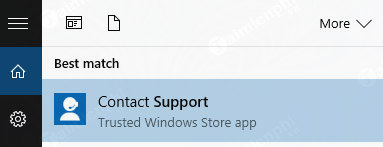
Bước 3: Lúc này trên màn hình sẽ hiển thị cửa sổ chat như hình dưới đây:

Đừng vội vui mừng, vì đây mới chỉ là Robot AI của Microsoft chứ chưa phải là nhân viên hỗ trợ chính thức.
Bước 4: Tiếp theo thử nhập câu hỏi mà bạn cần hỗ trợ, chẳng hạn như: Tôi không thể cập nhật Windows 10 October 2018 v1809. Tuy nhiên cần lưu ý là bạn vẫn đang làm việc với Robot.

Để được làm việc và được hỗ trợ từ nhân viên hỗ trợ của Microsoft, bạn chỉ cần nhập vào khung chat: Tôi muốn nói chuyện với nhân viên của Microsoft và nhập lại câu hỏi mà bạn đang cần hỗ trợ.
Bước 5: Lúc này bạn sẽ được hỏi vấn đề mà bạn đang gặp phải nằm ở nhóm nào, nhiệm vụ của bạn là chọn một nhóm tương ứng bất kỳ từ menu:

Giả sử nếu đang gặp phải các vấn đề về Windows hoặc Office, trong khung menu đầu tiên bạn chọn Windows / Office, tùy thuộc vấn đề bạn cần hỗ trợ, và khung menu thứ 2 chọn Tech Support.
Cuối cùng những gì bạn cần làm là chờ nhận phản hồi hoặc các cuộc gọi hỗ trợ từ phía nhân viên Support của Microsoft.
Tốt nhất là bạn nên chọn phương thức hỗ trợ thông qua chat trực tuyến thay vì cuộc gọi, do ngôn ngữ họ sử dụng là tiếng Anh nên sẽ rất khó để bạn có thể hiểu được nội dung họ đề cập đến là gì.

Nếu chọn hỗ trợ chat trực tuyến, trên màn hình bạn sẽ nhìn thấy một bộ đếm ngược để biết khi nào thì đến lượt mình được hỗ trợ.
Bạn nên sở hữu cho mình 1 tài khoản Microsoft để có thể sử dụng nhiều dịch vụ hữu ích từ nhà phát hành này như Skype, tải và cài đặt ứng dụng trên Microsoft Store, lưu trữ OneDrive .... để đăng ký, tạo tài khoản Microsoft cũng rất đơn giản, bạn tham khảo các bước tạo tài khoản Microsoft tại đây nhé.
Như vậy bài viết trên đây Taimienphi.vn vừa hướng dẫn bạn cách chat với Support của Microsoft. Hy vọng sau bài viết này bạn đọc đã biết cách để liên hệ và nhận trợ giúp Support của Microsoft.
Tương tự với các dịch vụ khác như Lazada chẳng hạn, khi bạn muốn mua một món hàng hoặc có thắc mắc, hãy chat và trò chuyện trực tiếp với nhân viên của Lazada để nhận được sự tư vấn hỗ trợ kịp thời, chi tiết cách chat trực tiếp với nhân viên Lazada tại đây.
https://thuthuat.taimienphi.vn/cach-chat-voi-support-cua-microsoft-39409n.aspx
Chúc các bạn thành công!